如何在Win 10任务栏上显示不同的时区时钟
来源:网络收集 点击: 时间:2024-04-30【导读】:
如何在Win 10任务栏上显示不同的时区时钟,请执行以下操作步骤:品牌型号:台式华硕 系统版本:Win10 版本号20H2方法/步骤1/4分步阅读 2/4
2/4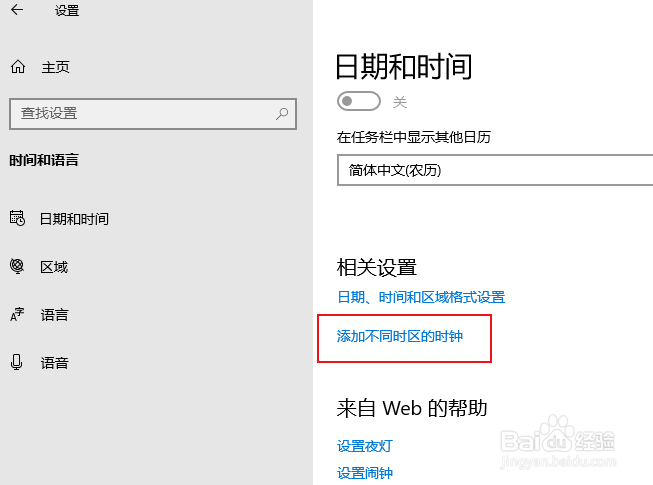 3/4
3/4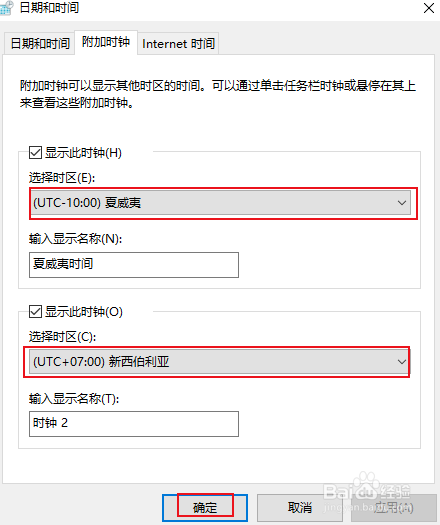 4/4
4/4
按 Windows 键 + I打开设置应用,然后单击时间和语言。
 2/4
2/4选择日期和时间选项卡。向下滚动到相关设置部分,然后单击添加不同时区时钟。
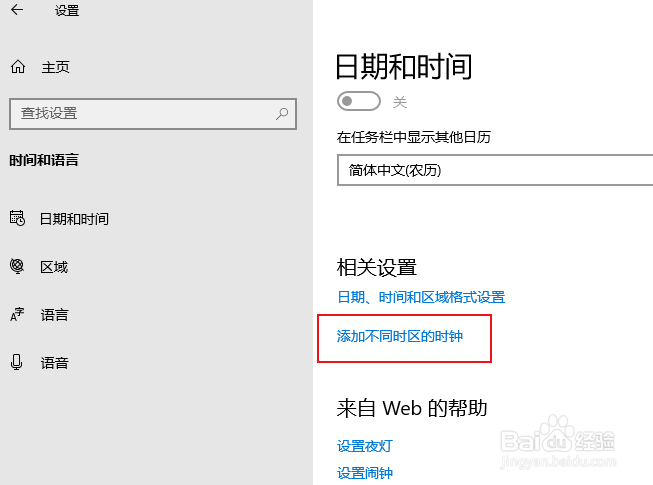 3/4
3/4在其他时钟选项卡下,选中显示此时钟框,选择所需的时区并为其命名。请注意,您最多可以添加两个额外的时区时钟。
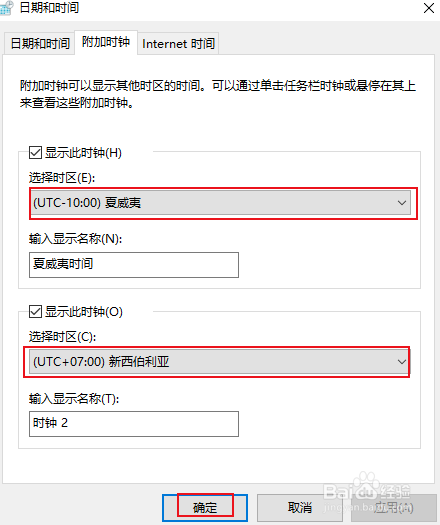 4/4
4/4完成后,单击确定。现在,将光标移到任务栏右下角的时钟上,您将看到两个额外的时区时钟出现在本地时间的正上方。

版权声明:
1、本文系转载,版权归原作者所有,旨在传递信息,不代表看本站的观点和立场。
2、本站仅提供信息发布平台,不承担相关法律责任。
3、若侵犯您的版权或隐私,请联系本站管理员删除。
4、文章链接:http://www.1haoku.cn/art_634852.html
上一篇:掌上12333怎么注销不用的账号?
下一篇:Oracle如何查看数据库名
 订阅
订阅